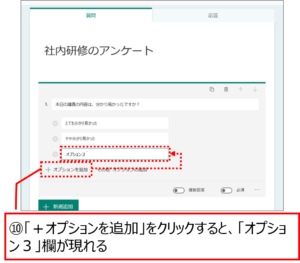他の人に差をつけるWeb会議、オンライン研修のテクニック Microsoft Teams x PowerPoint
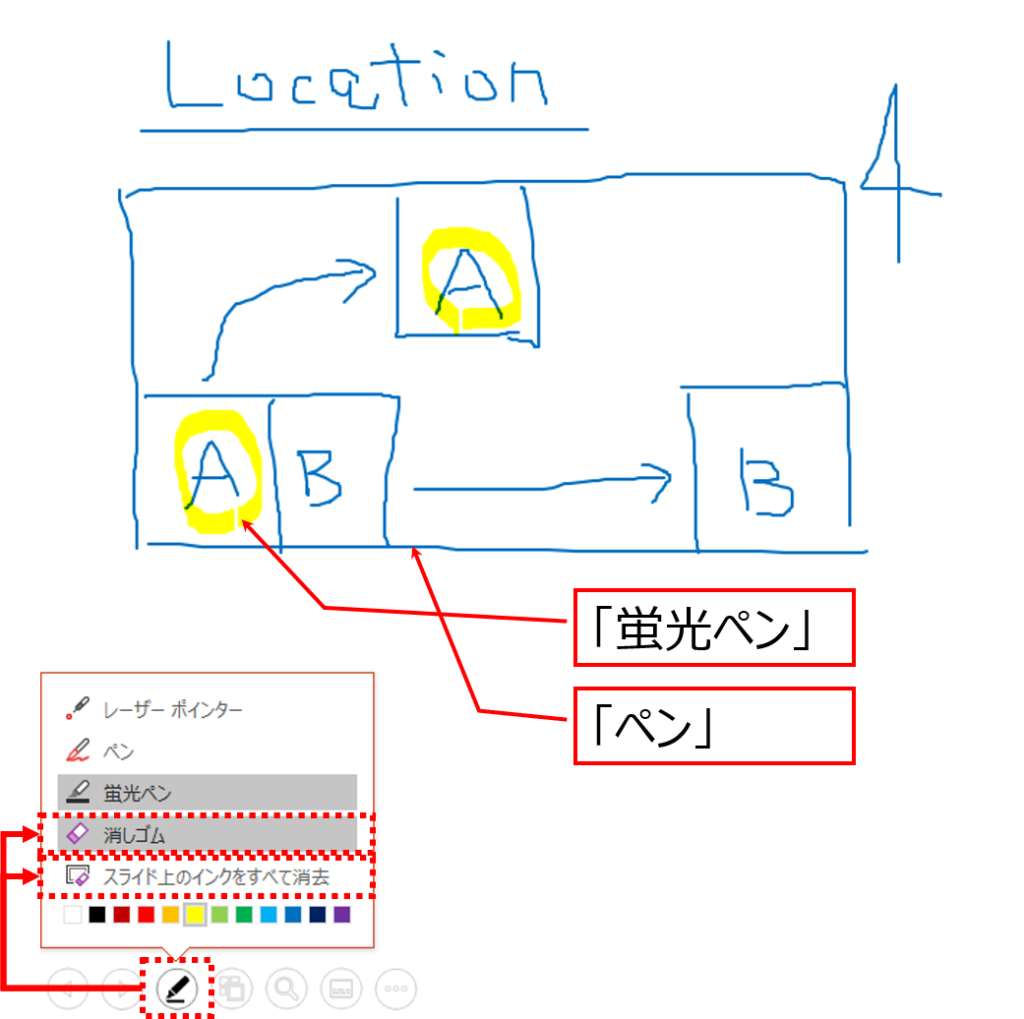
不慣れ??デジタル会議・研修
「Web会議、オンライン研修の方法(1/2) Microsoft Teamsの活用」、「Web会議、オンライン研修の方法(2/2) Microsoft Teamsの活用」に引き続き、今回もデジタル会議・研修のテクニックを紹介していきたいと思います。
今回、「Web会議、オンライン研修って、確かに便利なんだけど、face to faceではないので、何かやりにくいんだよな~」という方の為に、それを解消できる方法を紹介します。
1)ちょっと板書したい!
Web会議、オンライン研修をやっていると、相手の顔が見えないので、「今の説明、伝わったかな??ホワイトボードに板書しながら説明出来たら、分かり易いのに。。。」と思う場面はよくあります。「Web会議、オンライン研修の方法(1/2) Microsoft Teamsの活用」で紹介した「Microsoft Whiteboard」もいいのですが、もっと簡単に、瞬間的に板書できるといいですね。PowerPointでスクリーンを白くすることで、画面がホワイトボードに早変わりします。
<やり方>
*Microsoft Teams(Office 365)上でPowerPointのスライド(全画面表示)を「共有」している状態を想定しています。
①PowerPointスライド画面の左下にカーソルを持っていくと現れる「…」をクリック。「スクリーン」→「スクリーンを白くする」とクリックしていく。
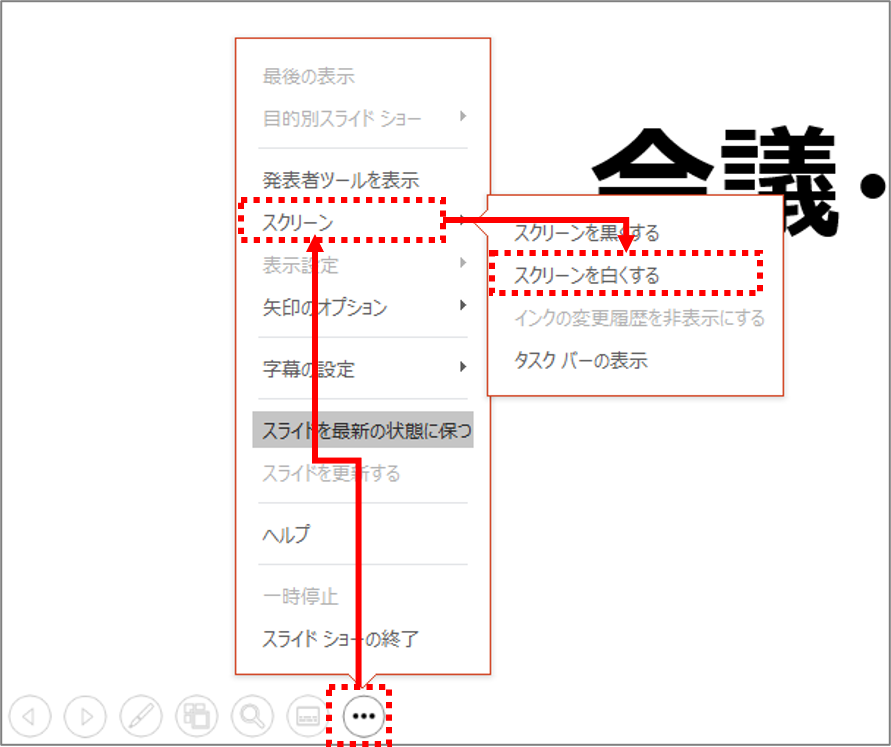
②画面が真っ白になる。
③ペンマークをクリックし、「ペン」か「蛍光ペン」をクリックする。
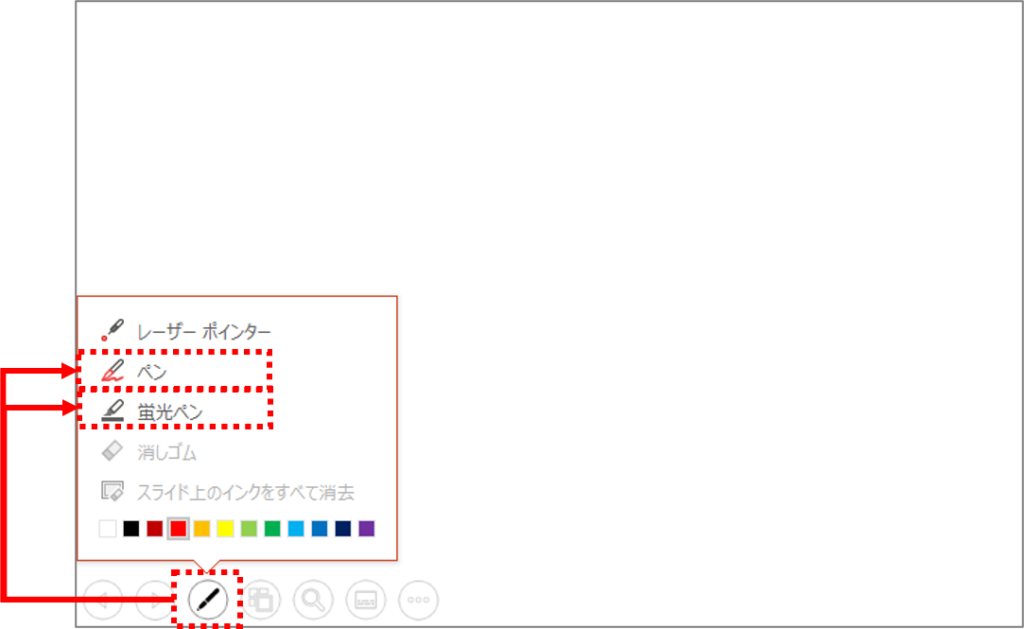
④マウスを使って、フリーハンドで書く/描くことができる。
⑤「ペン」「蛍光ペン」共に、色を選択することができる。
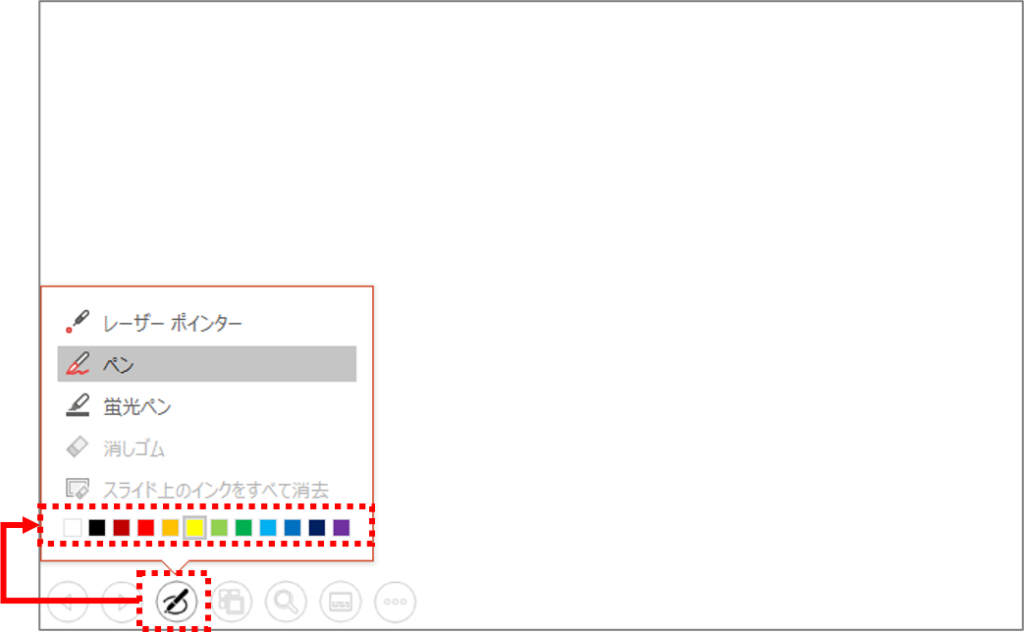
⑥「消しゴム」で一筆分の消去、「スライド上のインクをすべて消去」で「ペン」「蛍光ペン」で書いた/描いた内容を一括消去することができる。
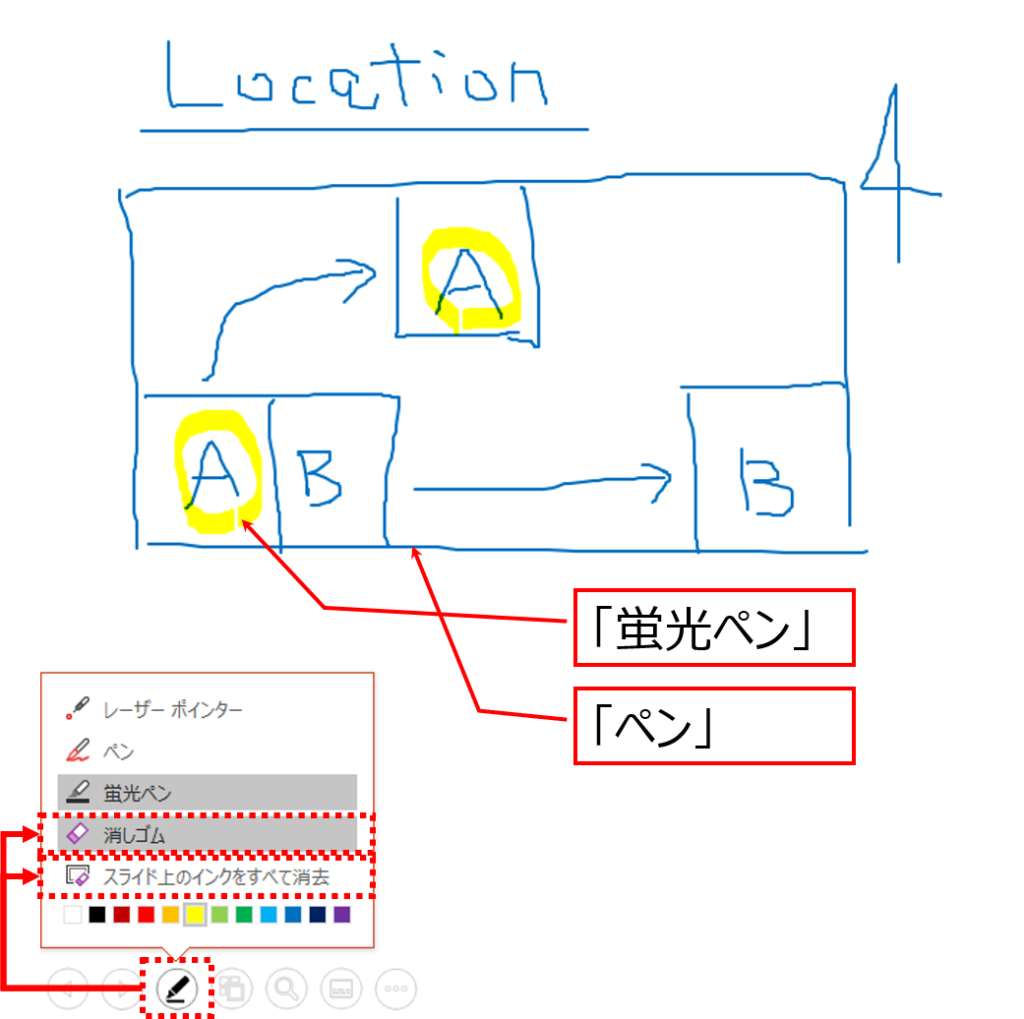
2)相手のPCにどのように映っているか不安
Web会議、オンライン研修では、画面を「共有」して説明を行うことが多々あります。ただ、正しく画面が共有されているか、どのように映っているか、結構気になりますね。一つの資料を最初から最後まで説明するならまだしも、いろいろな資料(ファイル)を使う場合は、正しく画面が参加者に共有されているか分からなくなります。
そこで、オススメなのが、もう1台PCを用意して、会議、研修に参加する方法です。操作は自分のPC上で行い、時折もう1台のPCでどのような画面が参加者に共有されているか確認するのです。特に、オンライン研修の方では、威力を発揮します。
3)参加者が発言する、質問する
一般的な傾向として、オンラインの場合、説明者の話中、参加者側は割り込みにくいようです。特に、オンライン研修の場合は、この傾向が強いようです。
「手を挙げる」機能を使って、気軽に発言、質問ができるようにしましょう。
<やり方>
①「手を挙げる」をクリックすると、説明者、参加者の画面に手のひらマークが表れ、発言、質問の意思が伝わります。
②説明者は、しゃべるのを止め、「はい、どうぞ」と言って、発言・質問を促します。
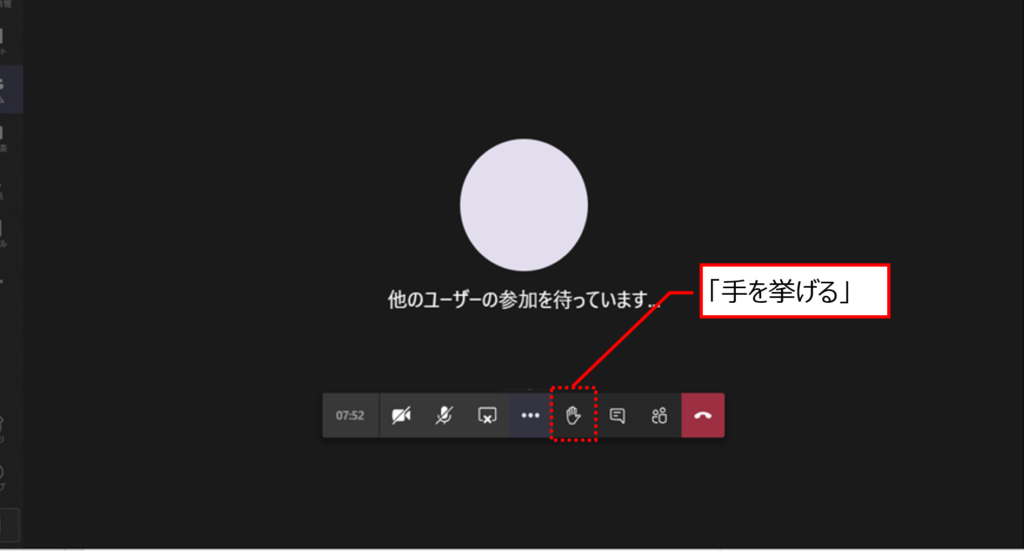
会議、研修の冒頭で、何か発言・質問がある場合は、「手を挙げる」機能を使用するよう、説明しておくのがいいと思います。
これから、ますますWeb会議、オンライン研修は、盛んになります。
主催者側(説明側)が、便利な機能を熟知し、効率的に活用していくことが求められていきます。
周りより一歩進んだWeb会議、オンライン研修ができるようになりましょう。
<参考>
Web会議、オンライン研修の方法(1/2) Microsoft Teamsの活用
Web会議、オンライン研修の方法(2/2) Microsoft Teamsの活用
議事録作成支援ツール - ボイスレコーダーとVrewの活用
オンライン講義・研修の方法(1) - 講義・研修をライブ配信する
オンライン講義・研修の方法(2) - iV Camを使って講義・研修をライブ配信する
オンライン講義・研修の方法(3) - 失敗しない為のアドバイス